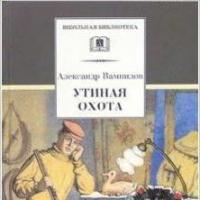Kaip pakeisti kalbą chrome. Kaip pakeisti kalbą „Google Chrome“? Naujas „Chrome“ variantas
Neseniai naujame „Windows 10“ kompiuteryje įdiegiau „Google Chrome“ žiniatinklio naršyklę ir susidūriau su tuo, kad pagal nutylėjimą ji naudoja anglų kalbą, nors sistema visur buvo veikiama rusų kalba. Ir, kad ir kaip bandžiau, nepavyko atsisiųsti reikiamos versijos iš Google. Laimei, tai nėra problema, nes galite paprastai ir greitai pakeisti „Chrome“ kalbą į rusų kalbą. Šiame įraše noriu tai aiškiai parodyti pradedantiesiems.
Taigi, norėdami pakeisti „Google Chrome“ kalbą iš anglų į rusų kalbą, atidarykite pagrindinį programos meniu, dešiniajame programos lango kampe spustelėdami mygtuką su trimis taškais. Meniu pasirinkite Nustatymai... Bus atidarytas šis skirtukas:
Slinkite žemyn iki skyriaus Kalba ir spustelėkite varnelę, kad išplėstumėte jo parametrus. Raskite nuorodą „Pridėti kalbą“ ir spustelėkite ją. Pasirodys toks langas:
Surandame Google Chrome rusų kalbą ir uždedame varnelę. Spustelėkite mygtuką Papildyti.
Pasirodžiusiame meniu pažymėkite varnelę „ Rodyti „Google Chrome“ šia kalba“. Tada turite iš naujo paleisti naršyklę arba spustelėdami mygtuką Paleisti iš naujo, arba patys uždarykite programą ir paleiskite ją iš naujo.
Pastaba: Kaip matote, naršyklės kalbą galite pakeisti be jokių problemų tiesiai nustatymuose. Jei esate kviečiami kur nors atsisiųsti chromo kreką, tai yra virusas ir neturėtumėte jo atsisiųsti.
Straipsnis tiems, kurie aktyviai naudojasi Google paslaugomis ir pačia Google Chrome naršykle. Vienu ar kitu metu vartotojas nori arba tiesiog turi pakeisti sąsajos kalbą, pavyzdžiui, iš rusų į anglų. Dviem ar trim paspaudimais – kaip iš pradžių maniau – problemos išspręsti nepavyks: teks keisti nustatymus ne tik naršyklėje, bet ir įvairiose paslaugose. Pažiūrėkime, kaip tai padaryti.
Kaip jau supratome, kalbos keitimas „Google“ yra pernelyg bendras reikalavimas. Jei reikia visiškai pakeisti sąsajos kalbą, kalbą turėsite pakeisti bent trijose skirtingose vietose:
- Pakeiskite kalbą „Google Chrome“ naršyklės nustatymuose;
- Pakeiskite kalbą „Google+“ profilyje („Gmail“, „Google+“).
Naršyklės kalbą galite natūraliai pakeisti nustatymuose. Atidarę langą „Nustatymai“, spustelėkite „Rodyti išplėstinius nustatymus“. Atsidaro papildomas meniu, kuriame galima ieškoti popunkto „Kalbos“. Ten paspaudžiame mygtuką „Kalbų ir įvesties metodų nustatymas“.
Atsidariusiame lange pasirinkite norimą kalbą. Prieš spustelėdami „Baigti“, nepamirškite spustelėti „Rodyti Google Chrome šia kalba“. Viskas. Iš naujo paleidus naršyklę, sąsaja bus anglų kalba, tačiau paieška, paštas ir kitos paslaugos liks senąja kalba.

Pakeiskite kalbą „Google“ paieškoje
Pažvelkime į vieną iš paprasčiausių būdų pakeisti Google paieškos kalbą ir Google paslaugų juodą juostą viršuje. Kažką įrašome į paiešką. Viršuje dešinėje matome pavarą. Spustelėdami pasirinkite „Paieškos nustatymai“. Kairėje pamatysite elementą „Kalbos“ ir pasirinkite jums reikalingą kalbą. Voila, viskas, ką reikia padaryti, yra paslaugos: paštas ir Google+.

Pakeiskite kalbą savo Google paskyroje
Pakeiskite kalbą paskyros nustatymuose, pakeiskite sąsajos kalbą ne tik Google+, bet ir Gmail vienu metu. Nors pašto nustatymuose tą patį indikatorių galite keisti atskirai.
Taigi, ekrano viršuje esančiame paieškos režime nurodomas jūsų paskyros vardas, slapyvardis ir avataras. Spustelėkite hipersaitą „Paskyra“. Pakeiskite nustatymus meniu „Kalba“ ir išsaugokite. Atnaujinkite puslapį, kad pamatytumėte pakeitimus.

Tai viskas. Dabar sąsajos kalba pakeista beveik visur: naršyklėje, Google paieškoje, Google+ paskyroje, Gmail ir net kalendoriuje. Tačiau, pavyzdžiui, „Google“ diske ir „YouTube“ kalba greičiausiai išliks ta pati. Jei reikia, turite pakeisti reikiamus nustatymus kiekvienoje iš paslaugų. Kalbos nustatymų paieškos būdas yra maždaug toks pat – problemų neturėtų kilti.
Leidžia naršyti internete ir naudoti jį vartotojo gimtąja kalba.
Pagal numatytuosius nustatymus parinktis, pasirinkta pradinio atsisiuntimo ir diegimo metu, naudojama „Google Chrome“ naršyklės sąsajai ir meniu rodyti. Jį gana lengva pakeisti „Google Chrome“. Naudojame mažiausią gestų skaičių. Atminkite, kad šiuo metu galiojanti „Chrome“ versija aprašyta skiltyje Nauja „Chrome“ versija. , ir, atitinkamai, ankstesnė versija yra skiltyje Senoji „Chrome“ versija
Naujas „Chrome“ variantas
Viršutiniame dešiniajame naršyklės kampe spustelėkite piktogramą
Atsidariusiame meniu pasirinkite „Nustatymai“ ir spustelėkite „Rodyti papildomus ...“ (jie yra pačiame apačioje).

Atsidariusiame nustatymų lange skiltyje „Kalbos“ spustelėkite mygtuką „Kalbos nustatymai ir rašybos tikrintuvas“.

Ir šiame puslapyje pateikiame mums reikalingą parinktį.

Pakeiskite „Google Chrome“ kalbą – sena parinktis
Viršutiniame dešiniajame naršyklės kampe randame veržliarakčio piktogramą ir spustelėkite pelę. Atsidarys nustatymų langas. Mes pasirenkame užrašą "Parametrai". Atsidarys nustatymų langas.


Paspauskite mygtuką „Kalbos nustatymai ir rašybos tikrinimas ...“.

Atitinkamai pasirenkame norimą parinktį ir spustelėkite mygtuką „Rodyti Coogle Chrome šia kalba. Uždarius visus interneto naršyklės skirtukus, pakeitimai įsigalios ir vėl atidarius naršyklę visi pranešimai bus jūsų pasirinktoje parinktyje.
Automatinis tinklalapių vertimas
Milijonai interneto svetainių yra parašytos užsienio kalbomis, o „Google Chrome“ naršyklė (skirtingai nei daugelis kitų) leidžia beveik akimirksniu atlikti vertimą. Viską perskaitysite gimtąja rusų kalba (jei esate rusas). Vertimas, savaime suprantama, mašininis vertimas, bet iš esmės viską galima suprasti.
Jei tinklalapio sąsaja neatitinka nustatytos naršyklės kalbos, viršuje pasirodo vertimo juosta. Pavyzdžiui, mes nuėjome į japonišką svetainę ... (iš pradžių manoma, kad jūs nesate japonas).
„Chrome“ (tiksliau pati „Google“ savo paieškos sistemos asmenyje) pradėjo tvarkytis su kalba jau paieškos etape. Pavyzdžiui, ieškome Japonijos transliuotojų korporacijos NHK. paieškoje įrašome NHK ir žiūrime. 
Einame į svetainę.
Puslapio viršuje matome mygtuką, ant kurio parašyta puslapio kalba, o dešinėje yra mygtukas Translate, kurį paspaudus bus atliktas vertimas. („Google Chrome“ „arsenale“ yra daugiau nei 50 parinkčių). 
Pasitaiko atvejų, kai kalba gali būti aptikta neteisingai, tada išskleidžiamajame sąraše pasirinkite tinkamą parinktį. Spustelėkite atitinkamą mygtuką ir atitinkamai pasirinkite. Jei norite atsisakyti versti puslapį, naršyklės viršuje spustelėkite mygtuką „Ne“.
Norėdami nustatyti peržiūrimas parinktis, galite spustelėti mygtuką viršutiniame skydelyje „Nustatymai“.

Čia galite nustatyti nuolatinius šios svetainės nustatymus:
Visada išverskite japonų kalbą į rusų kalbą
Niekada neversti į japonų kalbą
Niekada neversti šios svetainės
Ar tai ne japonas? Panešti apie klaidą
Apie Google vertėją
Apskritai „Google“ įmonė žino, kaip sukurti išmaniąsias naršykles.
Google Chrome yra funkcionali žiniatinklio naršyklė, kuri pagal numatytuosius nustatymus turi daug naudingų funkcijų ir leidžia išplėsti jos galimybes diegiant priedus. Visų pirma, straipsnyje bus aptarta, kaip galite išversti puslapius naršyklėje naudodami standartinį metodą ir naudodami specialius plėtinius.
Yra keletas būdų, kaip išversti tinklalapius „Google Chrome“. Populiariausias yra įtaisytas „Google“ vertėjas. Kai atsiranda poreikis naudoti alternatyvius vertėjus ar papildomas funkcijas, pirmiausia turite juos įdiegti naršyklėje kaip plėtinį.
1 metodas: standartinis metodas

2 būdas: LinguaLeo anglų kalbos vertėjas
Daugelis yra susipažinę su populiaria anglų kalbos mokymosi paslauga LinguaLeo. Siekdami pagerinti įgūdžius ir patogų naršymą internete, kūrėjai įdiegė atskirą priedą vertėją – LinguaLeo English Translator. Čia turėtumėte nedelsdami rezervuoti: vertėjas dirba tik su anglų kalba.


3 būdas: ImTranslator
Naudingas priedas „ImTranslator“ gali apdoroti iki 5000 simbolių ir palaiko 91 kalbą. Plėtinys įdomus tuo, kad veikia su keturiomis skirtingomis teksto vertimo paslaugomis, leidžiančiomis pasiekti geriausių rezultatų atliekant teksto vertimą.


Kiekvienas sprendimas leis akimirksniu išversti tiek atskirus teksto fragmentus, tiek ištisus straipsnius į Google Chrome.